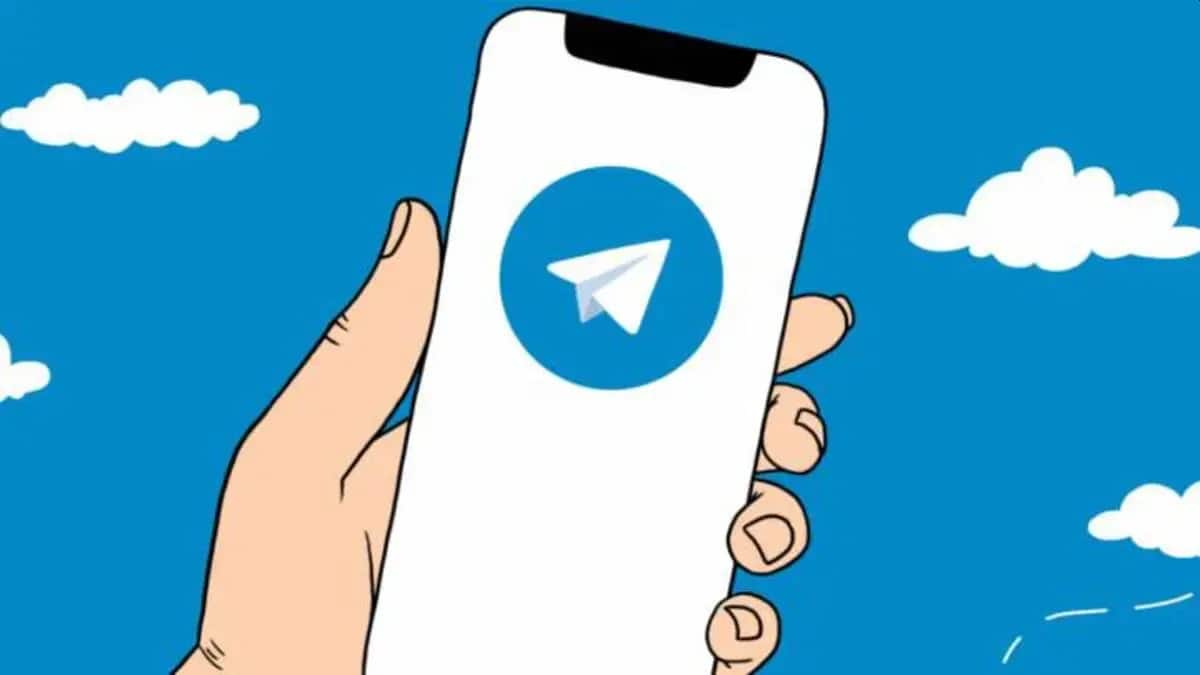
Telegram är en av snabbmeddelandeapplikationerna mest populär på Android, WhatsApps främsta rival. Många användare använder den för att prata med vänner, familj eller kollegor, i individuella eller gruppchattar. Denna applikation låter oss ta bort de chattar vi har, såväl som meddelanden som vi skickar i dessa konversationer. Vi kan ha raderat något av misstag, så låt oss hitta ett sätt att återställa konversationer på Telegram.
Att kunna radera chattar i appen är väldigt användbart, men det finns också tillfällen då vi har raderat en chatt av misstag, till exempel har vi raderat fel chatt. Den goda nyheten är att det är möjligt att återställa konversationer på Telegram om vi tidigare har gjort deras respektive backup, så det här problemet kan lösas. Vi berättar hur det kommer att vara möjligt att göra detta på vårt konto i meddelandeappen.
Meddelanden på Telegram
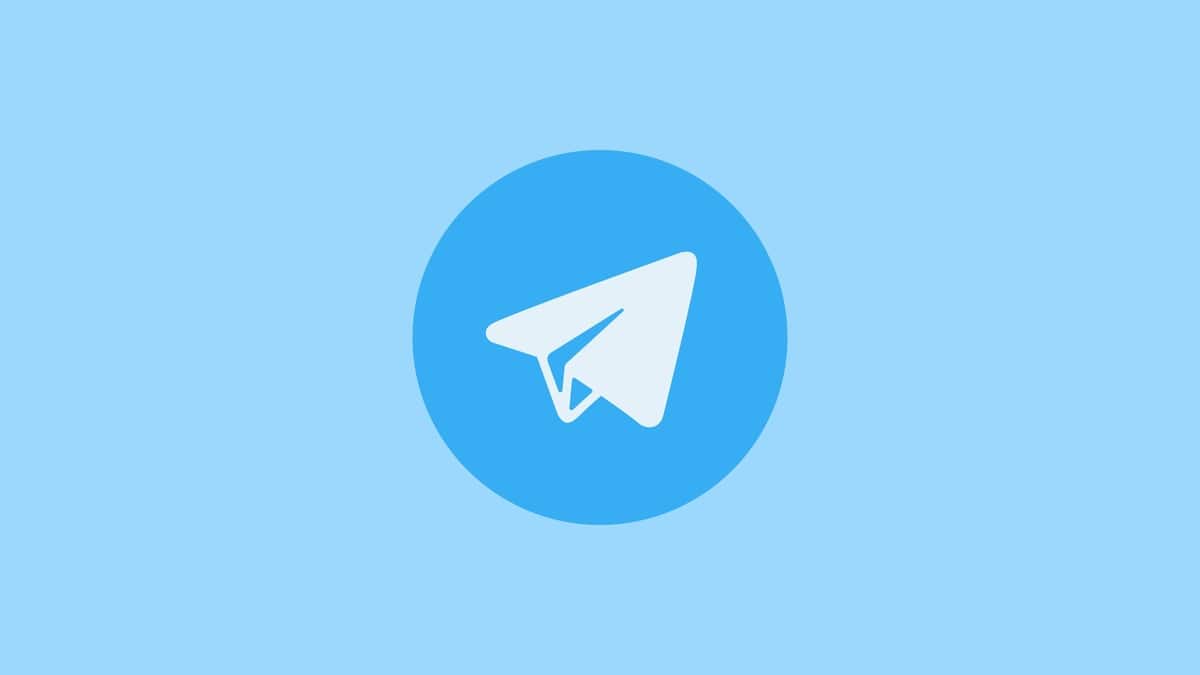
I Telegram var vi låter dig radera alla meddelanden som vi har skickat eller tagit emot, oavsett om det är text, multimediafiler (foton eller videor), dokument eller till och med GIF:er och klistermärken. Detta är något som gäller för alla konversationer vi har i applikationen, oavsett om det är individuellt eller i grupp, samt i deras hemliga chattar. Förutom att det går att radera en hel konversation också.
Denna funktion är förvisso något till stor nytta, men med vilken vi måste vara försiktiga, eftersom om vi har raderat ett specifikt meddelande av misstag eller vi har tagit bort fel chatt, står vi inför ett anmärkningsvärt problem. Att återställa konversationer i Telegram är något möjligt, men processen är mer komplex än i andra applikationer inom samma område. Denna meddelandeapplikation sparar inte konversationer lokalt, och de lagras inte heller i molnet, bara på företagets servrar.
Därför måste vi vara försiktiga när vi ska radera meddelanden eller konversationer från appen. Processen för att återställa konversationer på Telegram är något längre än många skulle vilja. Lyckligtvis har vi flera sätt vi kan göra detta, så att vi kommer att ha dessa meddelanden eller konversationer tillgängliga igen i vår applikation på Android. Det finns säkert ett sätt som passar det du behöver.
Återställ en säkerhetskopia av dina Telegram-konversationer
Säkerhetskopieringar är mycket användbara på Android, även i meddelandeprogram. Om vi har gjort en säkerhetskopia av våra konversationer i applikationen är det en positiv poäng, eftersom vi då kan återställa de chattarna. Även om det är bra att veta att det här alternativet för att återställa konversationer i Telegram endast är tillgängligt för dess webbversion eller applikationen för dator, det så kallade Telegram Desktop. Så det är inget som vi kommer att kunna göra på vår Android-telefon. Därför är det bäst att ladda ner versionen för din PC, direkt på denna länk. Denna version gratis nedladdning
Desktopversionen av appen synkroniseras med din Android-app, och visar sedan alla dina chattar direkt på skärmen, eftersom den kommer att be dig ange telefonnumret som är kopplat till Android-appen. Så du kan använda den hela tiden. Dessutom är denna version inte beroende av mobilen, så du kommer att kunna använda den även när du vill skicka meddelanden utan att ha din mobil tillgänglig någon gång. Detta är versionen som vi kommer att använda för att göra säkerhetskopian, såväl som dess återställning.
backup

Det första vi måste göra i det här fallet är att göra den säkerhetskopian av våra chattar i Telegram. Något som vi kommer att göra i PC-versionen av denna applikation, som vi har nämnt. Processen att göra denna säkerhetskopiering i Telegram är inte komplicerad, men det är bra att veta de exakta stegen som vi måste följa.
Först måste du öppna Telegram från applikationen (inte från datorn) och när appen har öppnats klickar du på de tre horisontella ränderna som öppnar appens sidomeny. I den här sidomenyn har vi en rad alternativ tillgängliga och vi kommer att klicka på Inställningar. Väl inne i inställningarna går vi till avsnittet Avancerat, där vi kommer att leta efter alternativet som heter Data och lagring, och där måste du välja "Exportera telegramdata".
De kommer då att visas på skärmen en rad alternativ som vi kan välja, vilka är de som kan inkluderas i nämnda säkerhetskopia av meddelandeprogrammet. Applikationen låter oss hela tiden välja vilken data vi vill inkludera, så vi måste ta lite tid och läsa varje alternativ för att avgöra vad vi anser inte bör saknas i nämnda säkerhetskopia. Var och en bör välja vad de tycker är lämpligt. När vi har markerat de alternativ som vi ska inkludera i denna kopia klickar vi också på rutan som säger mänskligt läsbar HTML, vilket är det som kommer att få dessa konversationer att läsas i Telegram efter återställning.
Sedan behöver vi bara klicka på Exportera. Då kommer denna säkerhetskopia av dina chattar att genereras i appen. Det är här alla chattar och objekt som du har valt i den här processen lagras. Vi kan sedan flytta mellan de mapparna och hela tiden se meddelanden som har skickats i dem, samt filerna, så att vi inte har förlorat någon information.
Hämta meddelanden från en Telegram-chatt
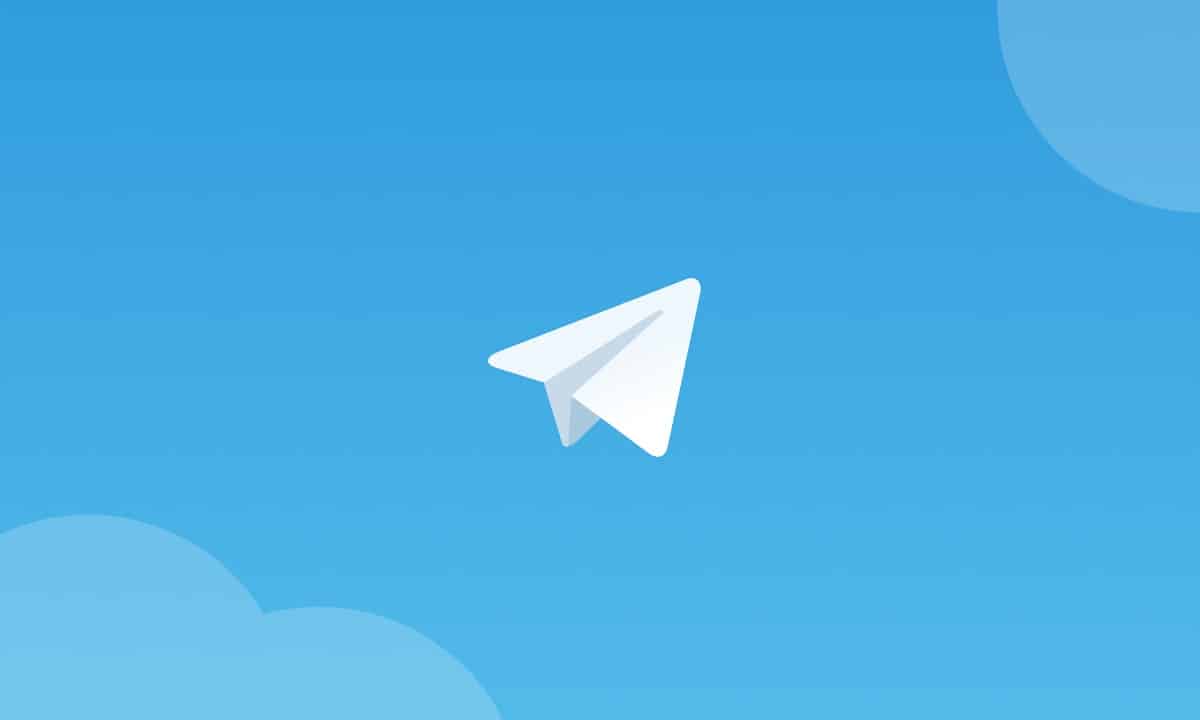
Vi kan ha raderat ett meddelande i en enskild chatt i applikationen, något som kan hända eller så har vi raderat en specifik konversation av misstag. I dessa fall du kan använda alternativet Ångra när något kommer att raderas, vilket utan tvekan är något som kommer att rädda oss från den här typen av problem i meddelandeapplikationer. Alternativet Ångra är något som kommer ut när vi vill ta bort en hel chatt. Det är en funktion som fungerar i Android- och iOS-versionerna av meddelandeapplikationen.
Det är något väldigt användbart och hjälpsamt, men det kräver att vi är snabba. Sedan faktiskt Vi har bara fem sekunder på oss från raderingen av nämnda meddelande tills någon av dessa konversationer i Telegram kan återställas. När vi har raderat en chatt i appen kommer vi att se att alternativet Ångra visas på skärmen, tillsammans med en nedräkning. Så om vi har insett vårt misstag kan vi använda det för att återställa dessa meddelanden.
Det här är något som kan rädda oss om du har gjort fel i ansökan, men det kräver att man agerar snabbt, som du kan se. Dessutom är detta något som vi bara kan använda i applikationen på Android och iOS. Datorversionen eller webbversionen av appen har inte detta Ångra-alternativ (åtminstone för närvarande). Det betyder att om du tar bort en konversation i dessa versioner kommer du inte att kunna återställa den.
Aviseringslogg

Det här sista alternativet som vi kan ta till är inte precis ett sätt att återställa konversationer på Telegram, men det är ett annat sätt att se meddelanden som vi har tagit bort på Android igen. Sedan i Android 11 har vi ett register över aviseringar tillgänglig, där vi kan se alla aviseringar som vi har fått på telefonen, inklusive de Telegram-meddelanden som vi har raderat, till exempel. Så det är ett sätt att läsa om det meddelandet som vi kanske har missat.
Detta är ett alternativ som presenteras som ett bra sätt att hämta eller titta på ett specifikt meddelande. Om vi har raderat ett meddelande av misstag kan vi alltid leta efter meddelandehistoriken i telefoninställningarna. Där visas aviseringarna i kronologisk ordning, med den senaste överst. Vi kan sedan söka efter aviseringarna som vi har fått från Telegram och hitta det specifika meddelandet som vi letar efter. Du kommer inte att få tillbaka det meddelandet, men vi kommer åtminstone att kunna läsa det igen utan problem.
Det är bra att veta att om du tar bort ett meddelande i Telegram, kommer det meddelandet inte att raderas, till skillnad från vad som händer i andra appar som WhatsApp. I det här fallet, om någon skickar ett meddelande till oss och det raderas, visas ett meddelande som indikerar att meddelandet i fråga har raderats. Lyckligtvis är detta inte fallet på Telegram, där meddelandet raderas och inte lämnar några spår, det försvinner helt enkelt från chatten vi har med en annan person. Aviseringar är därför ett bra sätt att se det meddelandet igen, eftersom det meddelandet inte kommer att raderas från Android-aviseringshistoriken. Du måste ha en telefon med Android 11 eller Android 12 för att kunna komma åt denna aviseringshistorik och därmed se meddelandet raderat i Telegram.
